Top 8 načina da popravite automatsko zaključavanje koje ne radi na iPhoneu
Miscelanea / / July 07, 2023
Auto-Lock je sigurnosna značajka koja zaključava vaš iPhone nakon određenog razdoblja neaktivnosti. Dakle, ne morate ručno zaključati svoj iPhone. Također, automatsko zaključavanje štiti vaš iPhone od neovlaštenog pristupa. Međutim, što ako značajka Auto-Lock iznenada prestane raditi na vašem iPhoneu?

Takvi problemi s automatskim zaključavanjem značajka može ugroziti vaše osobne podatke i ostaviti vas frustriranima. Kako bismo vam pomogli, sastavili smo popis korisnih savjeta za rješavanje problema kako bi značajka automatskog zaključavanja ponovno radila na vašem iPhoneu.
1. Provjerite postavke automatskog zaključavanja
Prije nego što pokušate bilo što drugo, provjerite je li značajka automatskog zaključavanja omogućena na vašem iPhoneu. Iako ovo može zvučati očito, ponekad se ova značajka može greškom onemogućiti.
Korak 1: Otvorite aplikaciju Postavke i pomaknite se prema dolje da dodirnete Zaslon i svjetlina.
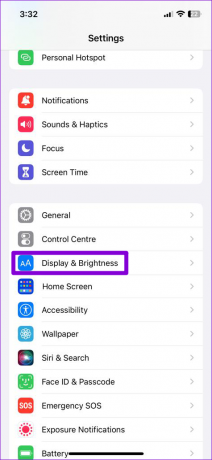
Korak 2: Dodirnite Auto-Lock i odaberite željeno trajanje iz sljedećeg izbornika.

2. Onemogućite način rada niske potrošnje
Je li postavka Auto-Lock zasivljena na vašem iPhoneu? To bi se moglo dogoditi ako ste omogućili Low Power Mode na svom iPhoneu. Da biste ga isključili, otvorite aplikaciju Postavke i dodirnite Baterija. Zatim isključite prekidač pored Načina niske potrošnje energije.

Nakon toga pokušajte ponovo pristupiti postavci automatskog zaključavanja na vašem iPhoneu.
3. Ponovno pokrenite svoj iPhone
Još jedna stvar koju možete učiniti kada vaš iPhone ne ugasi ekran sam je ponovno ga pokrenuti. Za iPhone X ili novije modele, pritisnite i držite tipku Sleep/Wake zajedno s jednom od tipki za glasnoću, a zatim upotrijebite klizač za isključivanje iPhonea. Na starijim modelima iPhonea pritisnite i držite tipku Sleep/Wake dok se ne pojavi klizač i upotrijebite je za isključivanje iPhonea.

Nakon što se vaš iPhone isključi, pritisnite i držite gumb Sleep/Wake da ga ponovno uključite i provjerite je li problem još uvijek prisutan.
4. Isključite AssistiveTouch
AssistiveTouch je korisna značajka pristupačnosti na vašem iPhoneu koji vam omogućuje brzo obavljanje nekoliko moćnih zadataka. Međutim, ova značajka ponekad može ometati sposobnost vašeg iPhonea da automatski zaključa zaslon nakon neaktivnosti. Možete pokušati isključiti ovu značajku da vidite hoće li to pomoći.
Korak 1: Otvorite aplikaciju Postavke na svom iPhoneu.
Korak 2: Dodirnite Pristupačnost i odaberite Dodir sa sljedećeg zaslona.
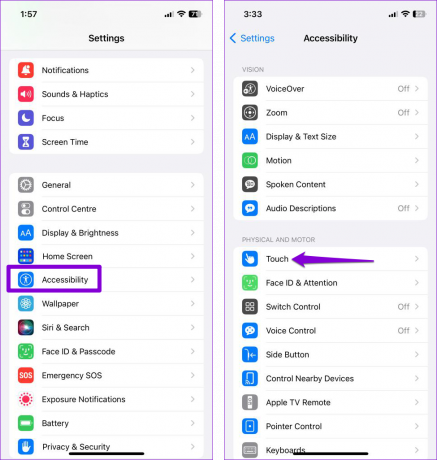
Korak 3: Dodirnite AssistiveTouch i isključite prekidač na sljedećem izborniku.

5. Isključite značajke usmjerene na pozornost
Značajke Attention Aware na vašem iPhoneu koriste vašu prednju kameru i senzore za otkrivanje kada gledate u uređaj. Kada su omogućene, ove značajke mogu spriječiti zatamnjivanje zaslona ili automatsko zaključavanje uređaja dok gledate u zaslon. To može dati dojam da značajka automatskog zaključavanja ne radi na vašem iPhoneu.
Kako biste izbjegli zabunu, najbolje je onemogućiti značajke Attention Aware na vašem iPhoneu slijedeći ove korake:
Korak 1: Otvorite aplikaciju Postavke i pomaknite se prema dolje kako biste dodirnuli Face ID & Passcode.

Korak 2: Isključite prekidač pored značajki koje upozoravaju na pozornost.

6. Ponovo postavite zaporku
Ako se problem nastavi, pokušajte onemogućiti značajku zaporke i ponovno je postaviti. Nekoliko izvijestili su korisnici na Appleovim forumima rješavanje problema ovim trikom, tako da možete isprobati ovu metodu.
Korak 1: Otvorite aplikaciju Postavke na svom iPhoneu.
Korak 2: Pomaknite se prema dolje kako biste dodirnuli Face ID & Passcode i unesite šifru svog uređaja.
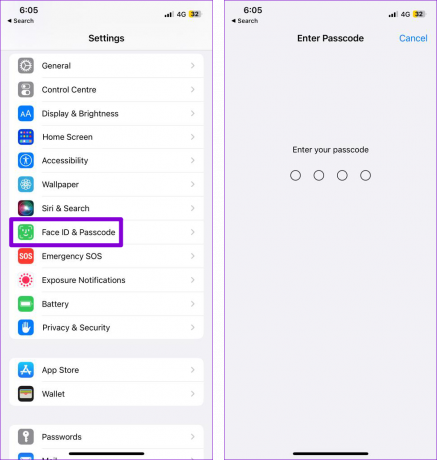
Korak 3: Odaberite opciju Isključi šifru i unesite šifru za potvrdu.
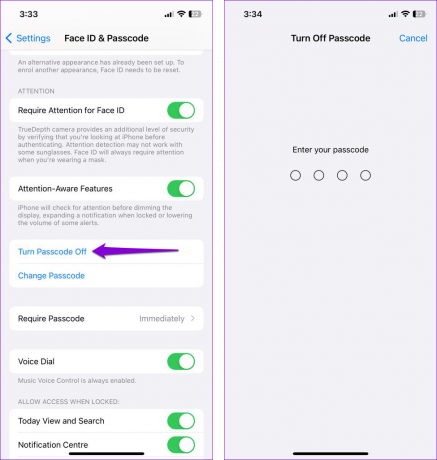
Ponovo pokrenite iPhone, ponovno otvorite aplikaciju Postavke i idite na Face ID & Passcode. Odaberite opciju Uključi zaporku i ponovno postavite svoju zaporku.

Nakon dovršetka gornjih koraka, provjerite radi li značajka automatskog zaključavanja.
7. Instalirajte ažuriranja za iOS
Uvijek je dobra ideja da vaš iPhone bude ažuriran na najnoviju verziju iOS-a. Ova ažuriranja donose nove značajke i rješavaju poznate probleme pomoću zakrpa. Ako je problem na koji ste naišli uzrokovan bugom, instaliranje najnovijih ažuriranja iOS-a pomoći će vam.
Za provjeru ažuriranja na čekanju otvorite aplikaciju Postavke i dodirnite Općenito. Dodirnite Ažuriranje softvera kako biste provjerili ažuriranja na čekanju i instalirali ih.

8. Resetiraj sve postavke
Konačno, ako nijedan od gornjih savjeta ne pomogne, možete pokušati resetiranje svih postavki na vašem iPhoneu. To neće utjecati na vaše osobne podatke, ali će sve prilagođene postavke vratiti na zadane vrijednosti.
Korak 1: Otvorite aplikaciju Postavke. Pomaknite se prema dolje kako biste dodirnuli Općenito i odaberite "Prijenos ili resetiranje iPhonea" iz sljedećeg izbornika.

Korak 2: Dodirnite Reset i odaberite Reset All Settings iz izbornika koji se pojavi.
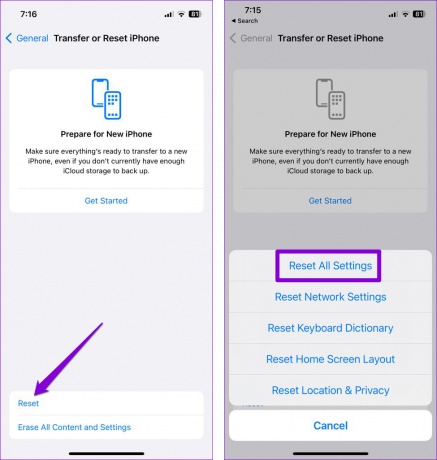
Nakon što vaš iPhone sve poništi, značajka automatskog zaključavanja trebala bi raditi kako se očekuje.
Otključavanje duševnog mira
Može biti frustrirajuće kada osnovna značajka poput automatskog zaključavanja prestane raditi na vašem iPhoneu. Nadajmo se da se jedan od gore navedenih popravaka pokazao korisnim i da se vaš iPhone sada automatski zaključava nakon mirovanja. Javite nam koje vam je rješenje uspjelo u komentarima ispod.
Zadnje ažuriranje 8. lipnja 2023
Gornji članak može sadržavati pridružene veze koje pomažu u podršci Guiding Tech. Međutim, to ne utječe na naš urednički integritet. Sadržaj ostaje nepristran i autentičan.
DALI SI ZNAO
iPhone 5s jedan je od najpopularnijih Appleovih telefona, s više od 70 milijuna prodanih primjeraka od 2013. godine.

Napisao
Pankil je po struci građevinski inženjer koji je svoje putovanje započeo kao pisac na EOTO.tech. Nedavno se pridružio Guiding Techu kao slobodni pisac koji obrađuje upute, objašnjenja, vodiče za kupnju, savjete i trikove za Android, iOS, Windows i Web.



